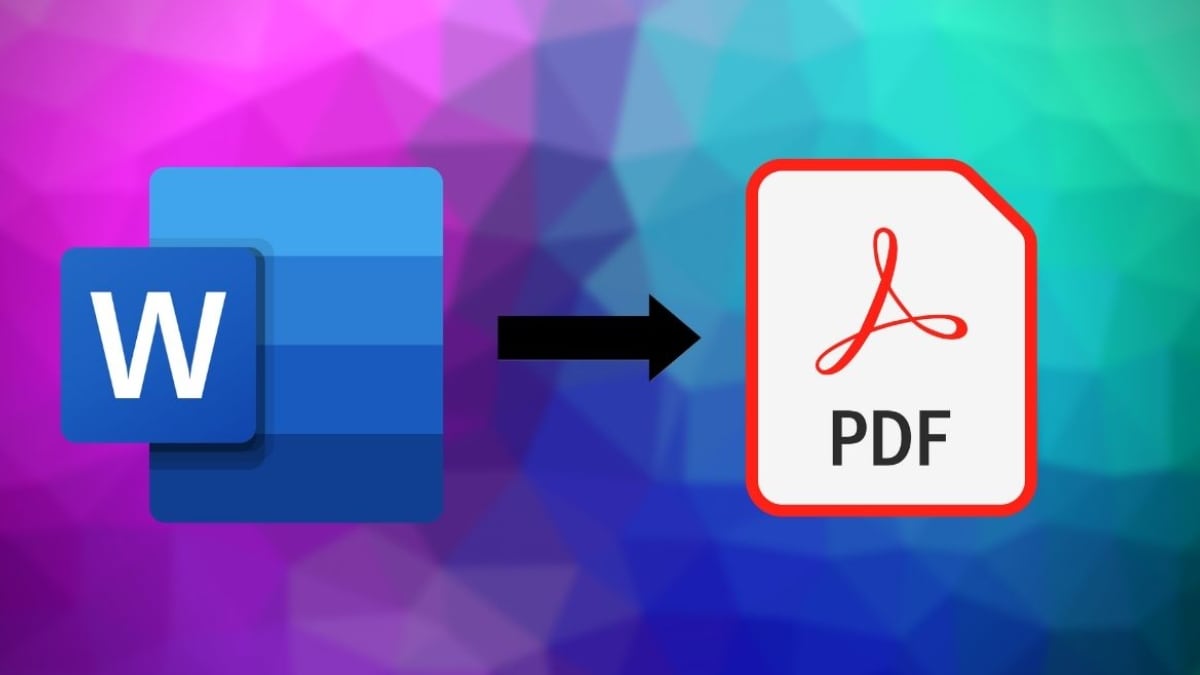Von Zeit zu Zeit müssen Sie Ihr Facebook-Passwort ändern. Egal, ob Sie Ihr Gerät verloren haben, Opfer eines Cyberangriffs geworden sind oder einfach nur sicherstellen möchten, dass Ihre Konten vor fremden Blicken geschützt sind, es ist eine gute Idee, Ihre Passwörter zu ändern. Heute helfen wir Ihnen, Ihr Facebook-Passwort zu ändern und alle persönlichen Informationen geheim zu halten.
Es gibt zwei Möglichkeiten, Facebook-Passwörter zu ändern. Eine besteht darin, das traditionelle Passwort zu ändern, und die zweite besteht darin, das Passwort zurückzusetzen. Der Hauptunterschied besteht darin, dass ein Passwort-Reset durchgeführt wird, wenn Sie sich nicht an Ihr aktuelles Facebook-Passwort erinnern. Es ist nicht erforderlich, dass Sie Ihr aktuelles Passwort eingeben, aber Sie müssen sekundäre Schritte ausführen, um Ihre Identität zu überprüfen. Lass uns anfangen.
So ändern Sie das Facebook-Passwort
So ändern Sie das Facebook-Passwort im Browser:
- Melden Sie sich bei einem Konto an Facebook Ihre .
- Klicken Sie oben rechts auf den Pfeil nach unten, um das Dropdown-Menü aufzurufen.
- Lokalisieren Einstellungen und Datenschutz in der Dropdown-Liste.
- Klicke auf die Einstellungen in der folgenden Liste.
- Lokalisieren Sicherheit und Login , befindet sich auf der linken Seite der Seite.
- Nach einer Abteilung suchen Passwort ändern Und klicken Sie Bearbeiten .
- Eintreten dein aktuelles Passwort , dazu Dein neues Passwort.
- Klicken Änderungen speichern .
Vielleicht interessiert Sie: Alle Facebook-Apps, wo man sie bekommt und wofür man sie verwendet
So ändern Sie das Facebook-Passwort in der Android-App:
- Öffne eine App Facebook.
- Tippen Sie oben rechts auf das dreizeilige Symbol.
- Scrolle nach unten und tippe auf Einstellungen und Datenschutz.
- Klicke auf die Einstellungen .
- Scrolle nach unten und tippe auf Sicherheit und Login .
- Klicke auf Passwort ändern .
- Art Altes Passwort , Dann Geben Sie das neue Passwort zweimal ein.
- Klicke auf sparen .
So setzen Sie das Facebook-Passwort über den Browser zurück
Dies ist für Personen gedacht, die nicht bei Facebook eingeloggt sind und sich nicht an ihr Passwort erinnern können.
So setzen Sie das Facebook-Passwort im Browser zurück:
- Gehe zu Finden Sie Ihre Facebook-Kontoseite .
- Geben Sie die E-Mail-Adresse, Telefonnummer, den Namen oder den Benutzernamen ein, die mit Ihrem Konto verknüpft sind.
- Klicken بحث.
- Folgen Sie den Anweisungen, um Ihr Konto wiederherzustellen und ein neues Passwort festzulegen.
So setzen Sie das Facebook-Passwort in der Android-App zurück:
- Öffne eine App Facebook.
- Tippen Sie oben rechts auf das dreizeilige Symbol.
- Scrolle dann nach unten und tippe auf Einstellungen und Datenschutz.
- Klicke auf die Einstellungen .
- Scrolle nach unten und tippe auf Sicherheit und Login .
- Klicke auf Passwort ändern .
- Lokalisieren Haben Sie Ihr Passwort vergessen? Option ganz unten.
- Lokalisieren Korrekte E-Mail.
- Befolgen Sie die Anweisungen zum Einstellen Neues Kennwort.
Sie könnten auch daran interessiert sein, Folgendes zu erfahren:
- So löschen Sie eine Facebook-Gruppe
- Erfahren Sie, wie Sie Live-Übertragungen auf Facebook von Telefon und Computer aus durchführen
- So löschen Sie eine Facebook-Seite
Wir hoffen, dass Sie diesen Artikel hilfreich finden, um zu erfahren, wie Sie Ihr Facebook-Passwort ändern können. Teilen Sie Ihre Meinung in den Kommentaren mit.